SDカードについて
デジタルカメラやゲーム機、ドライブレコーダーなどで記録した写真や動画を保存したり、移すために多くの方がSDカードを使っています。しかし購入時、種類が多く戸惑うという方もいるのではないでしょうか。そこで、以下では用途別でSDカードの選び方とSDカードの復元方法を紹介します。

100%安全・安心 | マルウェアなし | 広告なし
 3ステップだけで復元可能
3ステップだけで復元可能
Part1:SDカードの選び方
①、SDカードの種類
形状で分けると、SDカードとマイクロSDカードの2種類があります。SDカードは書き込みロックスイッチがあります。マイクロSDカードはSDカードのおよそ1/4程度の大きさで、変換アダプタに挿入すれば、SDカード用の機器でも使用することができます。
②、SDカードの規格と容量
通常、SDカードのラベルには、SDカードの規格が記載されていて、それぞれSD(SDSC)、SDHC、SDXC規格があります。SDは、標準的なファイルシステムにFAT16が用いられ、容量は2GBまでです。SDHCはファイルシステムがFAT32に対応し、4~32GBまであります。SDXCはファイルシステムにexFATを採用し、64GB~2TBまでの容量です。
SDカード、マイクロSDカードは、その対応機器によって容量が制限されているものがあるので、購入する際は利用する機器の仕様を確認しておく必要があります。
③、SDカードのスピードクラス
デジタルカメラやビデオカメラに読み書きの遅いカードを使用すると、映像や画像の保存時にエラーが出ることがあるので、SDカードのスピードクラスが重要になります。4Kや8Kなど、高画質な動画を撮影する機器の場合、最低保証レートが6Mb/秒をお勧めします。
④、性能を定めたバスインターフェーススピード
ローマ数字Ⅰ、Ⅱ、Ⅲで定義されたバスインターフェースも、同様にSDカード上に記載されています。バスインターフェースは最高書き込み速度を定義していて、UHS-Ⅰの最大転送速度は104Mb/秒、UHS-Ⅱで312Mb/秒、UHS-Ⅲで624Mb/秒まで対応できる転送規格となっています。ただ、一般的な用途においてUHS-Ⅲは過剰な性能で、コストパフォーマンスを考えれば、UHS-Ⅰ~Ⅱを購入することがお勧めです。
⑤、用途別SDカードの必要な性能
ここではデバイス別でお勧めSDカードを紹介します。
- スマートフォン、タブレット:4K撮影に対応していても高速処理できる性能は不要ですが、アプリデータ等が保存されるので、データ転送速度が早い方が望ましく、最低補償レート30Mb/秒、UHS-Ⅰ以上、容量64GB以上のマイクロSDカードがお勧めです。
- 任天堂Switchゲーム機:任天堂Switch本体のストレージ容量は32Gbあrますが、ダウンロード版のみのゲームになる場合、大量のデータを保存できるマイクロSDカードがお勧めです。任天堂の公式サイトでは、UHS-Ⅰ対応、読込速度60~95Mb/秒と表記されていますが、読込速度が速いほど、より快適に使用できます。
- ミラーレス一眼・デジカメ:写真を多く撮るなら、連写性能に耐えられる最高書き込みスピードUHS-Ⅱが必要です。また、動画を撮影するなら、書き込み速度のばらつきの無い、ビデオスピードクラスV30以上のSDカードがお勧めです。
⑥、使用上の注意点
データを守るのは薄いプラスチックのみなので、落下や衝撃で中のデータが破損してしまう危険がありますし、気を付けて使っていても、データが消失してしまうこともあります。データの上書きなどを繰り返すことで徐々に劣化するので、常にパソコンやクラウドでバックアップすることが帆つようです。
万が一、大切なデータが消えてしまったら、データ復元ソフトで復元してみましょう。
Part3:SDカードの復元方法(Recoverit)
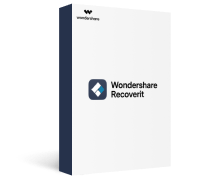
- PC、HDD、SDカード、USBメモリなどから消えてた写真、動画などのファイルを復元可能
- 復元作業前に復元したい媒体を「スキャン」抽出されたデータの「プレビュー」可能
- 1000種類以上のファイル形式、2000種類以上の保存デバイスに対応
- クラッシュして起動しないパソコンからデータを復元
- 破損した・削除した・見つからないビデオを復元
- 動作環境
- 操作システム:Windows 11/10/8.1/8/7/Vista/XP Windows Server 2003-2016
- ファイルシステム:ExFAT, FAT16, FAT32, NTFS, ReFS, Raid, AW,JFS under the Linux,OSなど
- ハードディスク容量:最小56MBスペース-インストール用

100%安全・安心 | マルウェアなし | 広告なし
 3ステップだけで復元可能
3ステップだけで復元可能データ復元ソフトRecoverit(リカバリット)
1、SDカードを復元できる無料ソフトRecoverit起動
2、消えてしまったデータが保存されていたSDカードをクリックすると、スキャンが開始される
- ①、データスキャンの進行中に、データをチェックすることができます。
- ②、スキャンは数分かかります。サイズの大きいファイルが多数存在する場合には、数時間必要な場合もあります。
3、スキャン後、復元したいファイルをダブルクリックしてプレビューを行う
- ①、スキャン結果は、ファイルパスとファイルタイプ2形式で、検出されたデータを表示する
- ②、データを復元する前に、PDF、PPT、RAR、ZIP、Excel 及び画像形式(PNG、JPG、JPEG、TIFなど)がプレビュー可能です。
- ③、プレビューするには、左側のフォルダを選択してリスト内のデータをダブルクリックする
4、そのファイルで良ければ復元ボタンをクリックして完了
- この時、上書き保存を避けるため、オリジナルファイルと同じ保存先を選択しないように注意が必要
データ復元ソフトRecoveritのまとめ
データ復元ソフトRecoveritは、パソコンやHDD、SDカードやUSBなどの様々な端末において発生したデータ損失を素早く復元することができます。文書や画像、音楽やビデオファイルだけではなく、電子メールにも対応することが可能です。無料版でも、多種多様な形式のファイルに対応し、データ容量は100MBまで対応できます。
有料版の場合は容量制限なしで利用でき、さらに壊れたメディアや起動しないような端末からでもデータを復元することができますが、まずは無料で試してみて、必要に応じて有料版を購入してみてはいかがでしょうか。
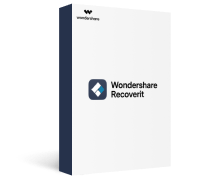
関連トッピクス
パスワードの回復またはリセット
パソコンを使ったYouTubeショート動画の作り方
MV・PVの作り方~キーフレーム応用編